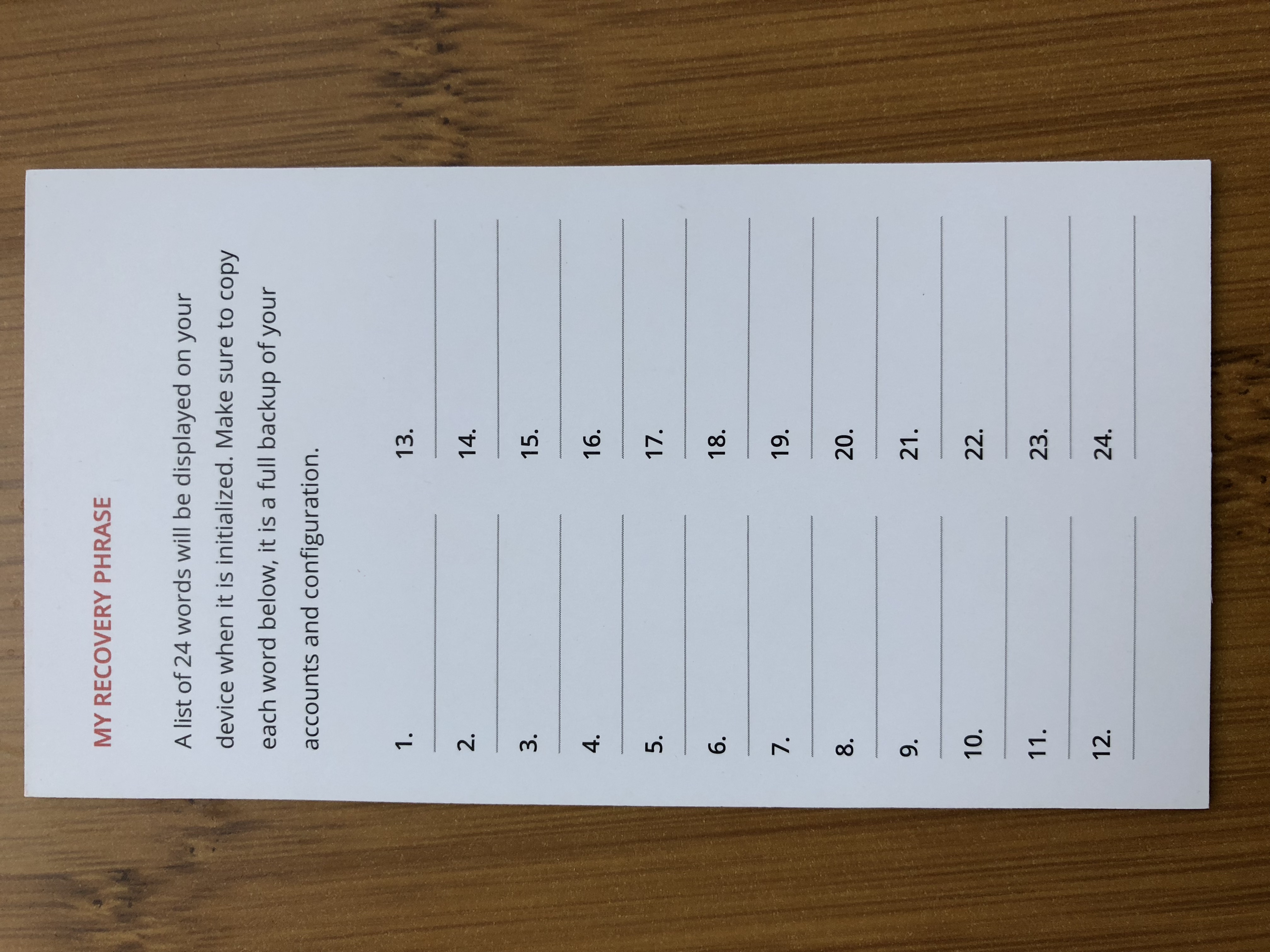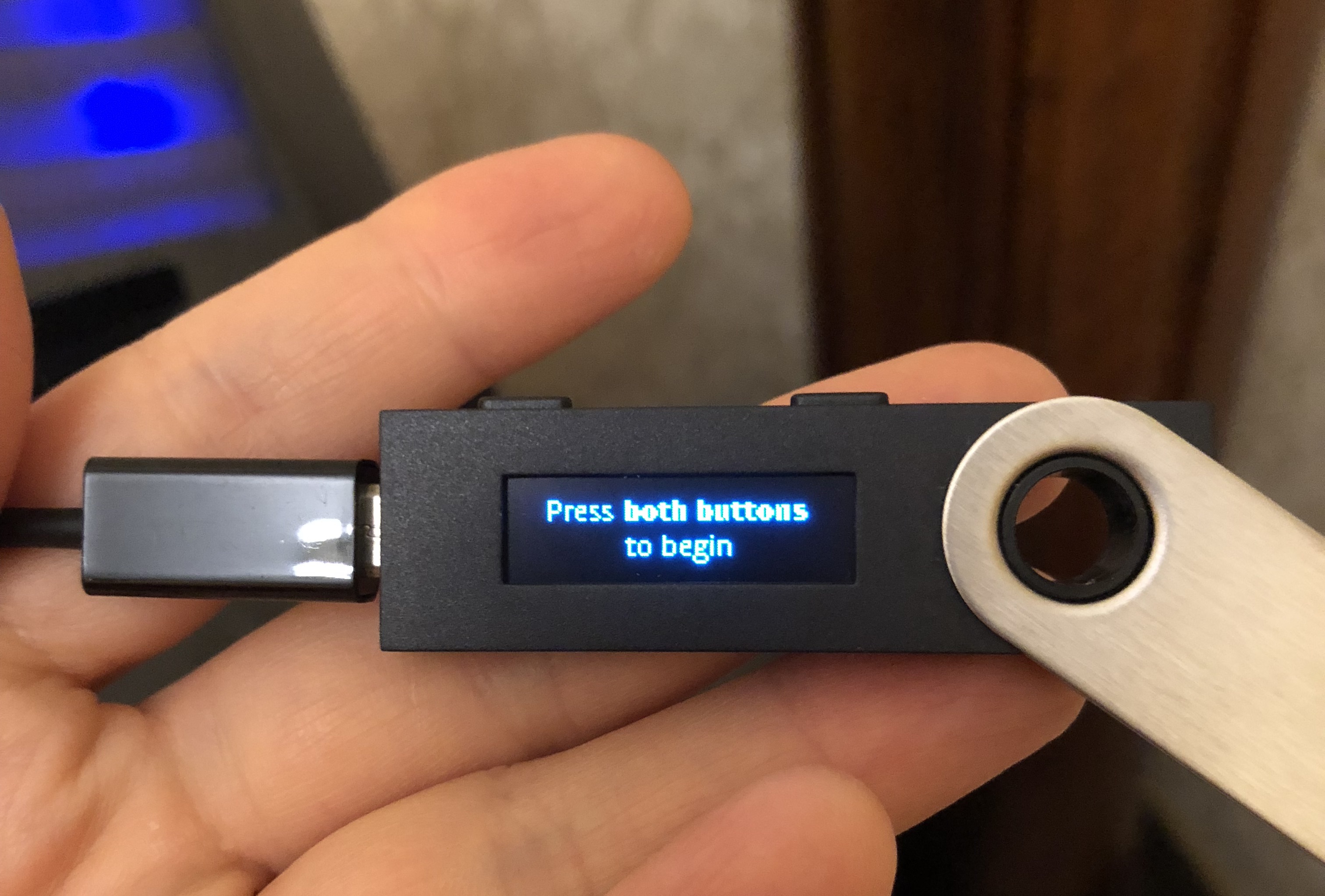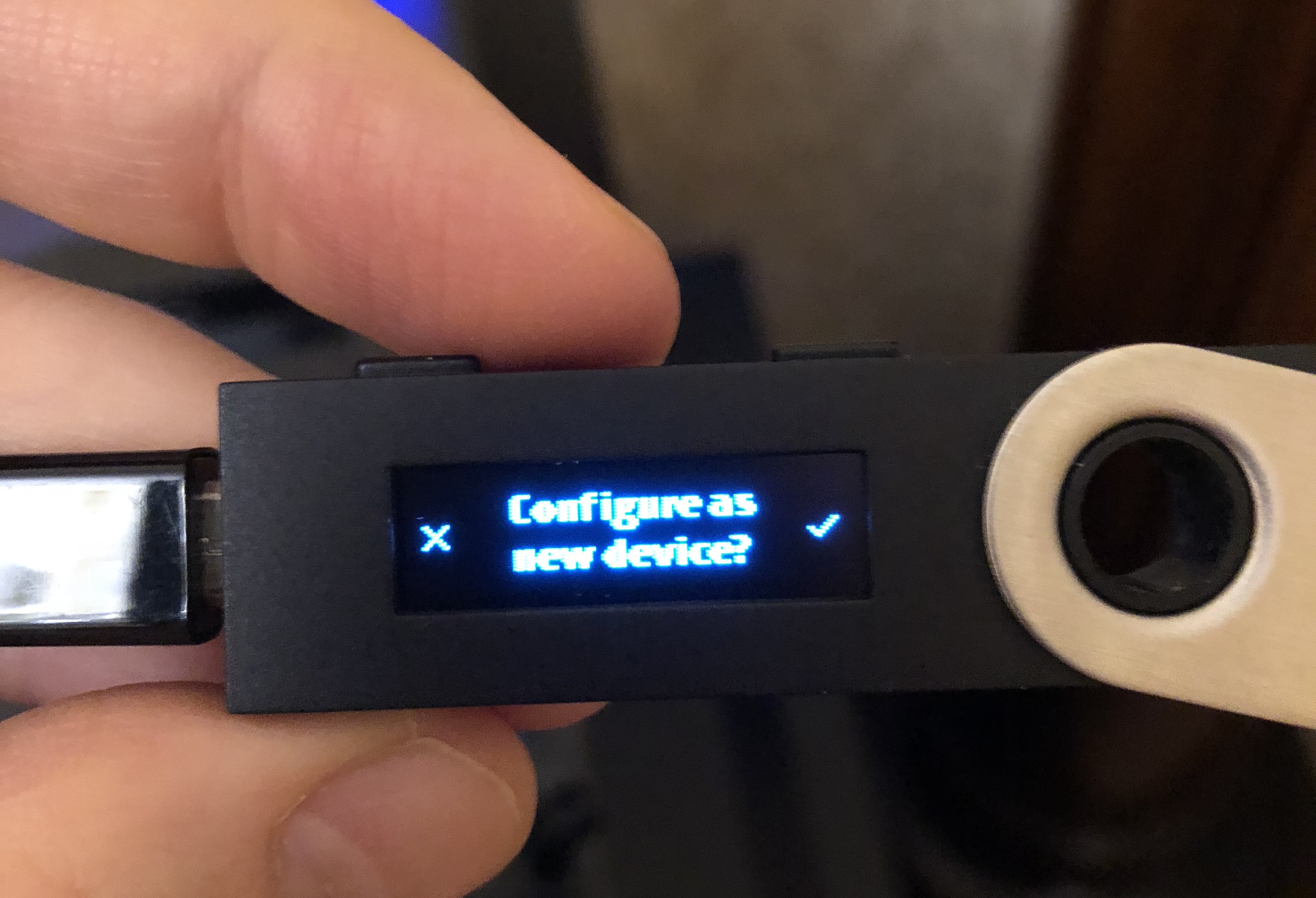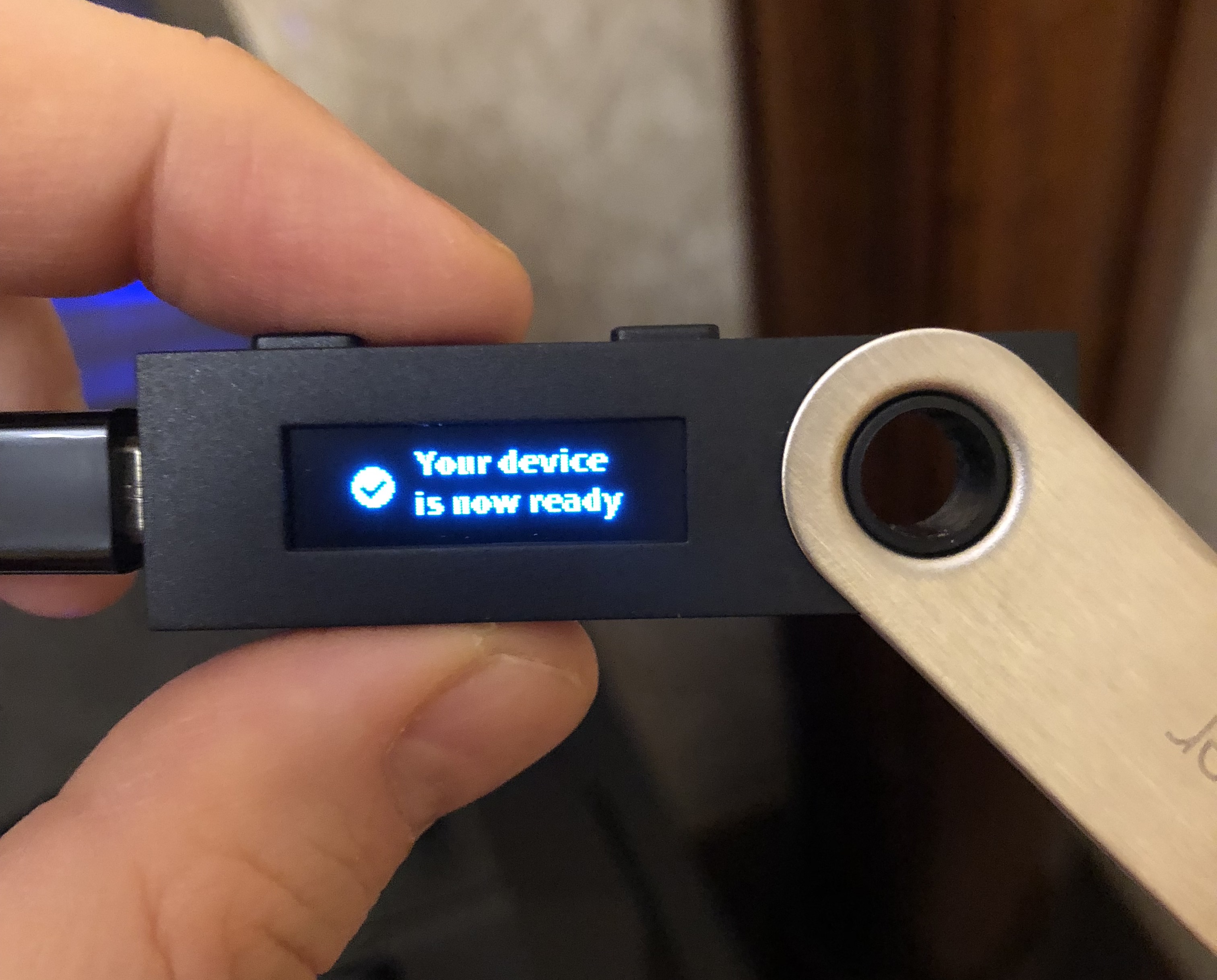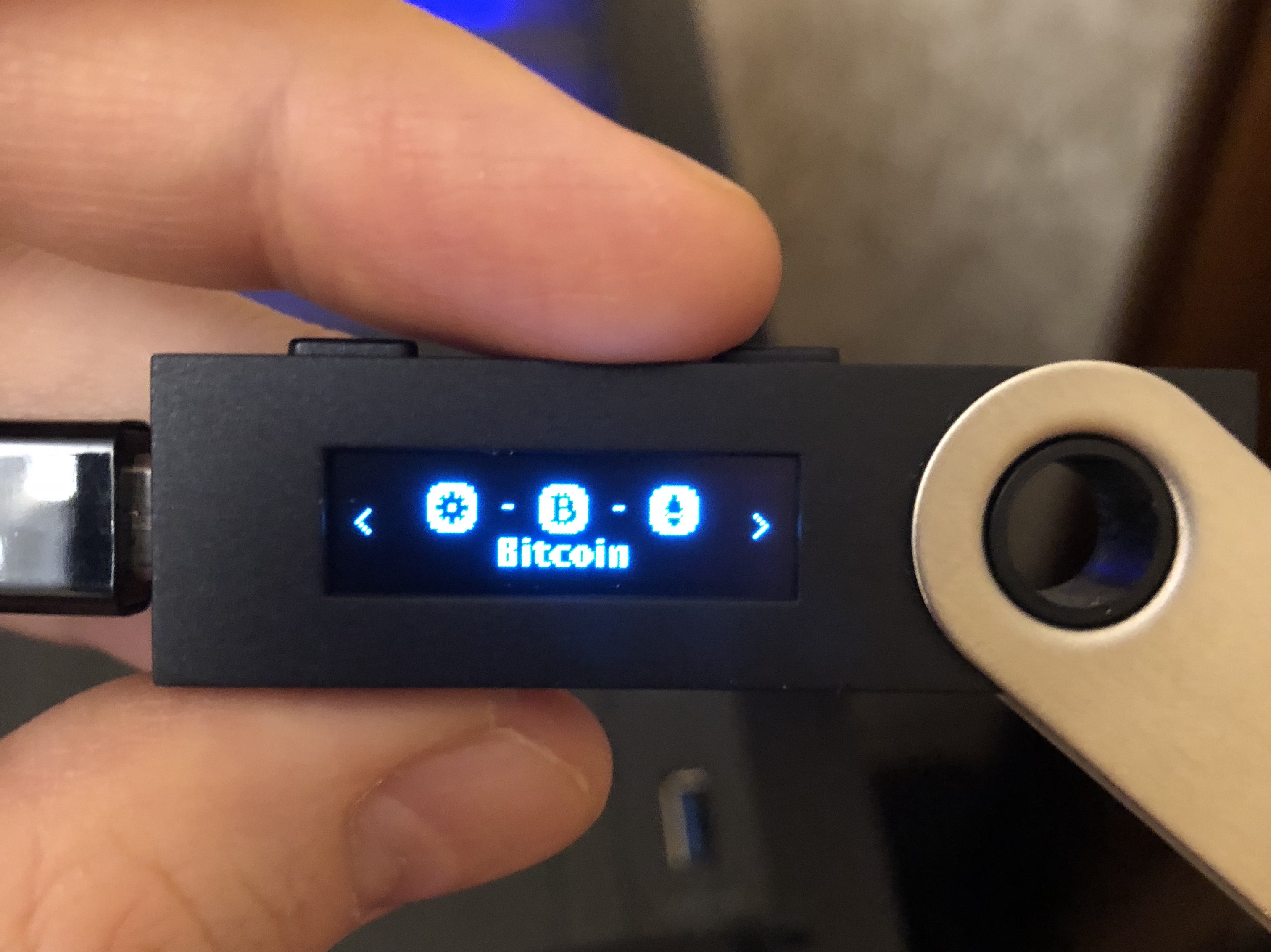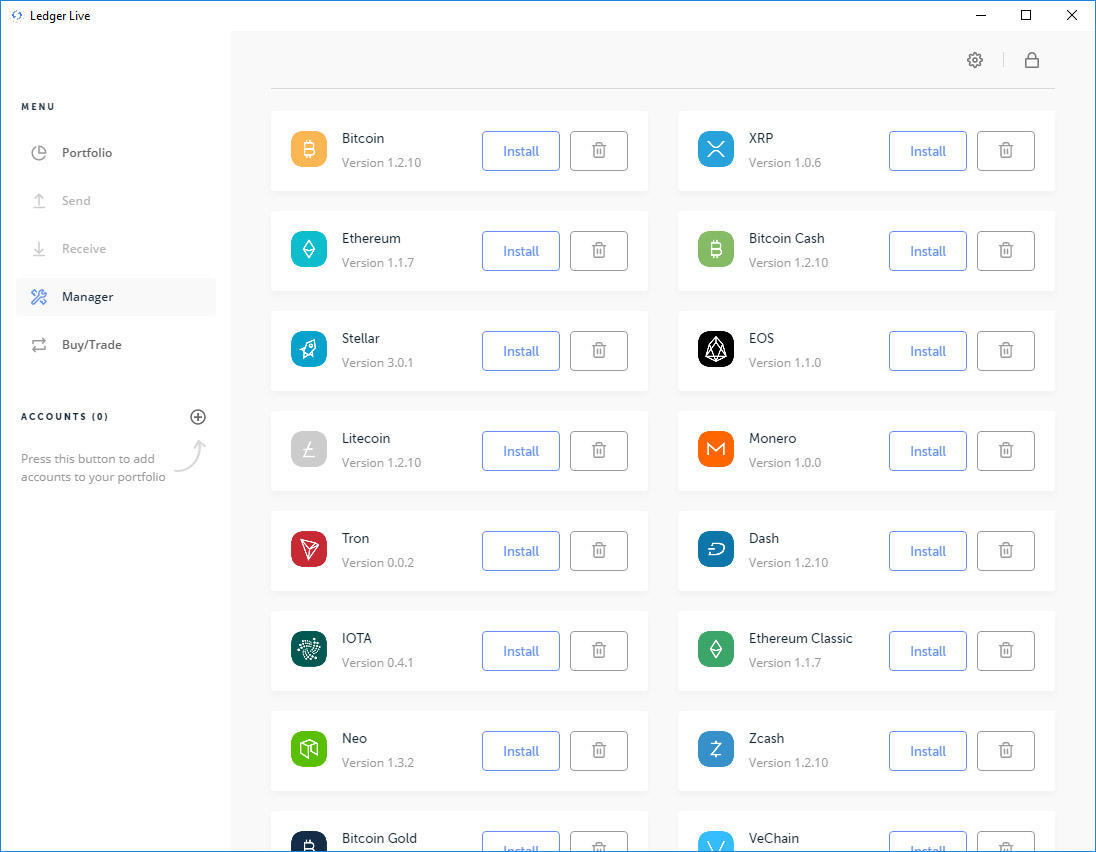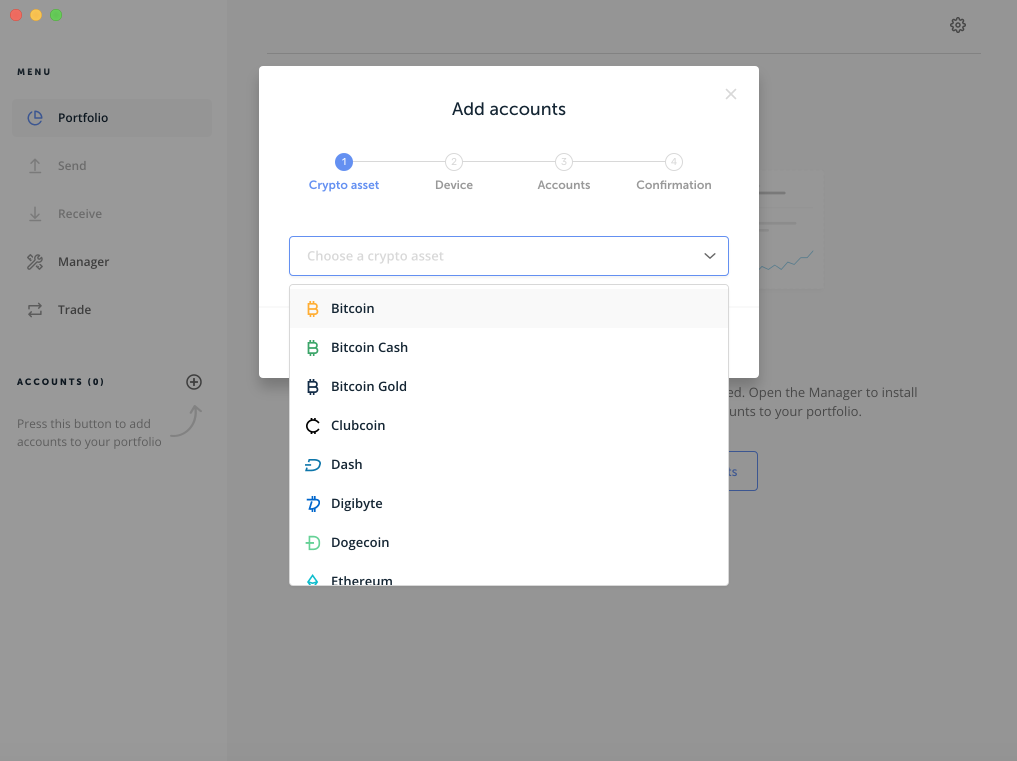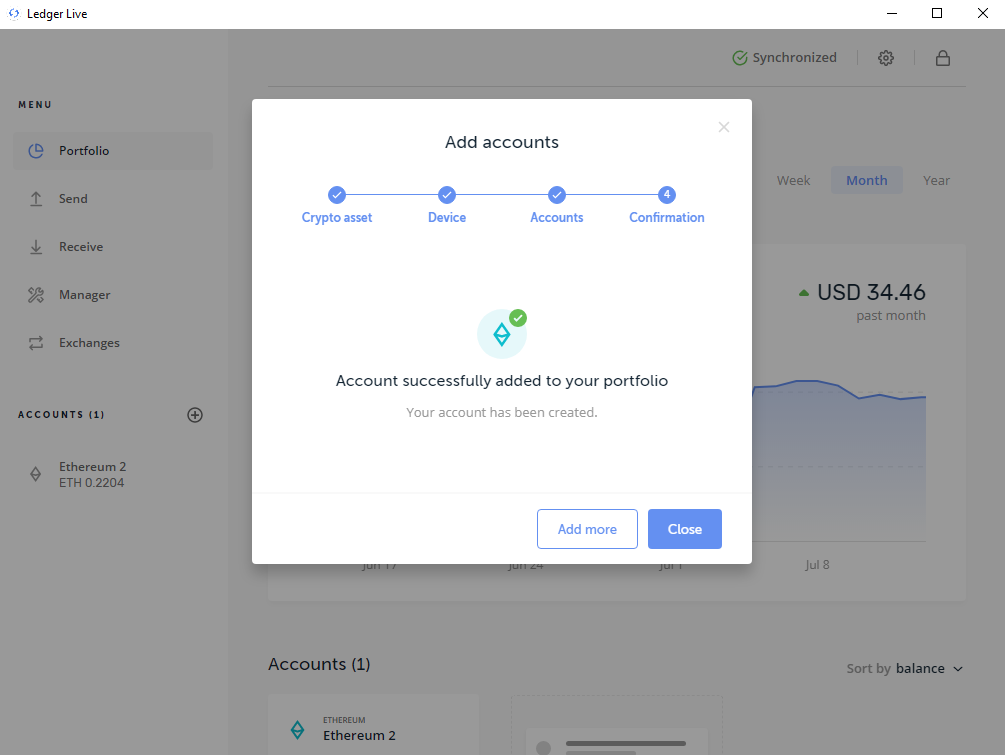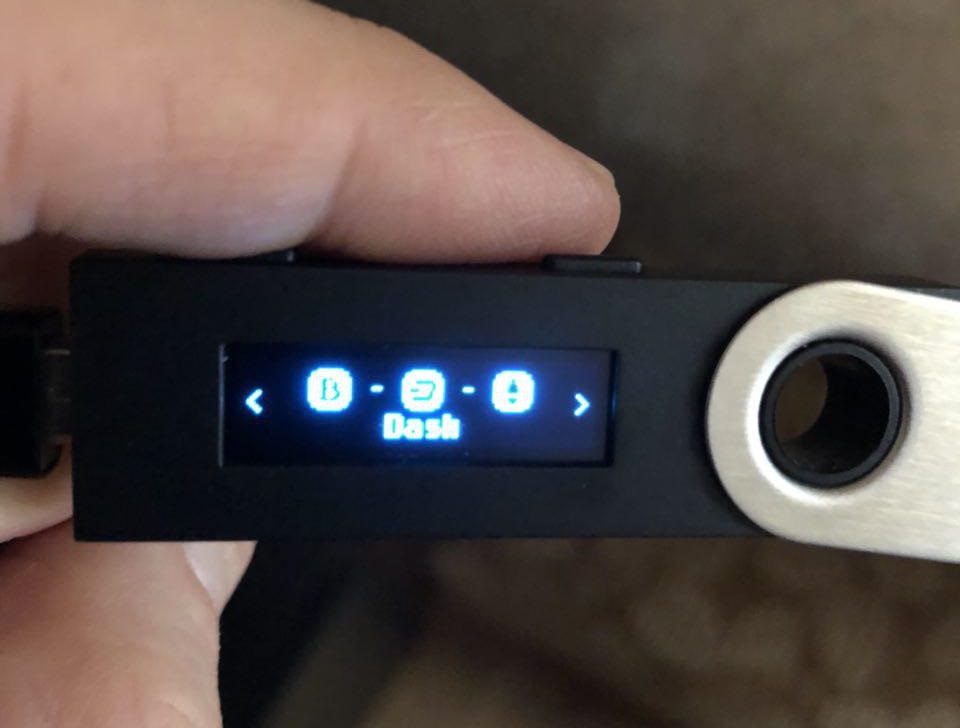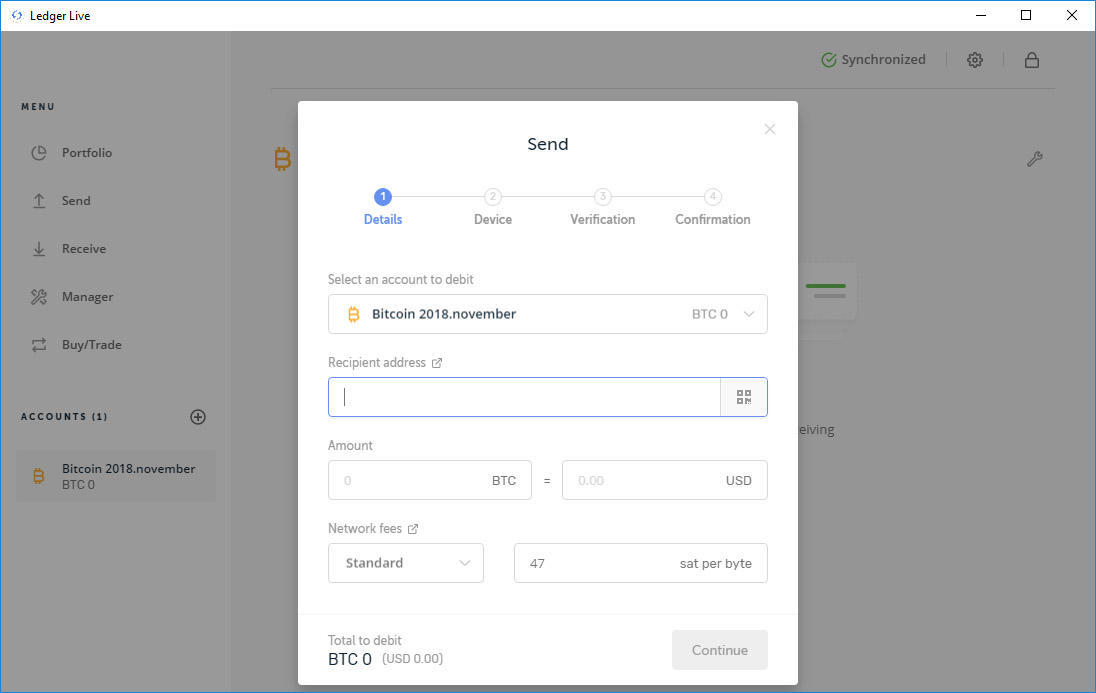Не секрет, что у большинства из наших читателей вложены миллион-другой в криптовалюты. С ростом курсов и числа новостей о хакерских атаках, встает необходимость в надежном и удобном хранении валюты. Я тоже озадачился этим вопросом и, после изучения рынка, приобрел аппаратный кошелек Ledger Nano S.
И, по просьбам подписчиков, сделал его небольшой обзор.
В чем преимущества Ledger Nano S ?
Главное преимущество – безопасность.
Прежде всего – это аппаратный кошелек. Во вспомогательных приложениях на ПК, нужных для работы с Ledger wallet, никаких данных не хранится, они выполняют лишь роль интерфейса.
1. Данные устройства стираются, если три раза подряд ввести неправильный пин-код. Но остается возможность восстановление с помощью специальной фразы из 24 слов в определенном порядке (в большинстве софтверных кошельков – фраза из 12 слов).
2. Мнемоническая фраза для восстановления — это 24 слова в правильном порядке. Фраза генерируется прямо на устройстве, показывается на устройстве и должна быть записана в укромном месте или на карточке, входящей в комплект:
Данные внутри кошелька хранятся на защищенном элементе, который при попытке аппаратного вмешательства, сотрет данные.
В случае, если вы потеряете кошелек, его раздавит Белаз или отожмут гопники, все свои средства вы сможете восстановить, купив новое устройство и введя фразу из 24 слов. Главное – не отдавать ее гопникам.
Также, радует поддержка большого списка валют, список периодически пополняется с выходом новых прошивок, актуальный вы найдете по ссылке:
https://www.ledgerwallet.com/cryptocurrencies
Обращает на себя внимание поддержка Ripple, популярной в последнее время у инвесторов.
Как купить
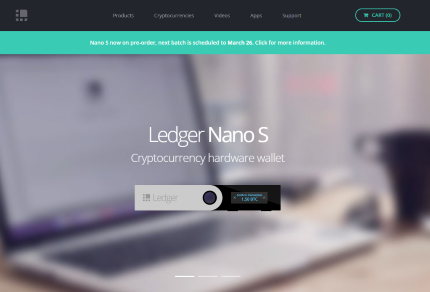
Оптимальный вариант – покупка с оффициального сайта.
Однако, в связи с большим спросом, сейчас возможен только предзаказ.
Лично я покупал в Москве у перекупов с небольшой переплатой.
Как пользоваться Ledger Nano S
Комплект поставки
Полный комплект поставки изображен на заглавном фото. Помимо самого девайса, в коробочке вы найдете шнур для подключения к ПК (разъем стандартный, в случае потери подойдет любой шнур для андроид смартфонов), длинный шнурок, шнурок покороче, колечко для использования в качестве брелка и набор бумажек со ссылкой на инструкцию и для записи SEED – фразы (читайте выше).
Навигация, установка ПИН-кода и запись SEED фразы
При первом подключении девайс предложит вам нажать 2 кнопки (обе расположены сбоку) одновременно. Тут мы и знакомимся с навигацией по устройству – нажатие на левую или правую кнопки – это смена элементов из меню, нажатие двух кнопок одновременно – выбор, подтверждение.
В некоторых случаях, например при подтверждении отправки транзакции или как на фото выше, где нас спрашивают настроить ли девайс как новое устройство, левая кнопка означает НЕТ, правая – ДА.
Жмем – Да, настроить как новое устройство.
Далее нужно будет установить Пин-код от 4 до 6 цифр, а затем записать выданную фразу из 24 слов. Потом устройство, чтобы проверить правильно ли вы записали фразу предложит выбрать слова из нее. Например указать 5-ое и 20-е слово.
По окончании процедур настроек безопасности, появится надпись что все ОК, девайс настроен:
Ну а вот так выглядит меню девайса в рабочем состоянии:
Установка приложений на кошелек и на ПК
Для использования кошелька нужно установить программу Ledger Live на компьютер. На данный момент поддерживаются 64-х битные версии для Mac, Windows и Linux. Помимо программы для компьютера, теперь есть возможность воспользоваться приложением для мобильных устройств. Эта опция доступна для владельцев устройств с IOS или Android.
Для установки кошелька вам понадобится компьютер на основе 64-х битной системы (указана минимальная версия программного обеспечения, приложение можно использовать если версия системы выше):
- MacOS 10.9;
- Windows 8;
- Linux Ubuntu 16.10.
Убедитесь, что компьютер подключен к интернету и есть доступный USB-порт. Для подключения к порту USB Type-C используйте специальный переходник. В установке программы на компьютер нет ничего примечательного, шаги аналогичны установке любой другой программы.
Затем нужно установить приложения для нужных вам валют. Список всех доступных приложений находится по ссылке. После обновления до версии 1.5, кошельки в виде расширений для браузера Chrome были упразднены, теперь вся информация будет отображаться в Ledger Live.
Рассмотрим процесс установки приложения на примере кошелька для Bitcoin:
- Убедитесь, что программа Ledger Live установлена на компьютер, а версия программного обеспечения кошелька обновлена до последней.
- Откройте меню Manager в Ledger Live.
- Подсоедините устройство и разблокируйте его.
- Найдите Bitcoin в списке приложений.
- Нажмите Install.
Появится окно установки, на экране устройства будет написано Processing. После подтверждения установки кошельком можно пользоваться.
Следующий шаг – добавление в портфолио Ledger Live аккаунтов тех валют, которые будут храниться в кошельке. Аккаунты будут отображены в списке в меню Accounts.
Для добавления аккаунта нужно:
- Нажать на значок плюса в левой панели.
- Ввести или выбрать нужный тип актива и нажать Continue.
- Присоединить и разблокировать устройство, открыть приложение нужной валюты.
- Нажать Continue для того, чтобы Ledger Live начал поиск аккаунтов в блокчейне.
- Следующий шаг – выбрать аккаунт. Здесь могут быть доступны три опции: выбрать существующий аккаунт, добавить новый аккаунт, добавленные аккаунты.
- Опция «существующий аккаунт» показывает те аккаунты, у которых уже есть транзакции в блокчейне. В опции «добавить новый аккаунт» можно добавить новый аккаунт, установив напротив него галочку. Вы не сможете этого сделать, если в последний созданный вами аккаунт конкретной валюты не поступали транзакции.
- Нажмите Continue и аккаунты добавятся в портфолио.
После этого кошелек будет полностью готов к работе.
Отправка и получение транзакций
В целом, мало чем отличается от стандартных кошельков.
- Подключаем девайс к ПК;
- Вводим пин-код на устройстве;
- Открываем на ПК приложение для соответствующей валюты;
- Выбираем в меню девайса соответствующее приложение, например Dash (для работы с Dash запускаем Bitcoin приложение на ПК);
5. В приложении на ПК появится интерфейс кошелька для отправки и получения средств
При нажатии на “Получить” вы увидите ваш адрес кошелька, при нажатии на “Отправить” появится окно для ввода адреса получателя. После заполнения всех данных, вам будет необходимо подтвердить транзакцию на самом устройстве, нажав правую кнопку:
Аналогично, для других валют.
Заключение
Конечно же, если у вас в криптовалюте 100 долларов, покупать Ledger Nano S никакого смысла нет. А вот с более крупными суммами, стоит задуматься. Лично я покупкой доволен и перекидываю на Ledger те валюты, в которых уверен, на долгосрочное хранение. Что-то вроде карманного сейфа. Еще один плюс в том, что кошельком можно пользоваться с любого чужого компа, не опасаясь что пароли уведут.
С уважением, Власов Павел
TradeLikeaPro.ru
Топ Брокеров 2025 по версии TLAP
Центовые счета
Быстрый ввод и вывод
Платформа CopyFx для копирования сигналов
Отличное исполнение
На рынке с 1998 года
Низкие спреды
Быстрый ввод и вывод
Хорошее исполнение
Множество способов пополнения
С 2007 года на рынке
Счета Zero с нулевыми спредами
Система Копи-трейдинга
Хорошее исполнение
Более 500 торговых инструментов
Комиссия на пополнение 0%
Лицензия ЦБ РФ
Удобный ввод и вывод средств
Подходит для крупных трейдеров
Крупнейший форекс дилер в России
Компания – налоговый агент, выплата налогов без участия клиента
Торговля через MetaTrader 5
Форекс, фондовые индексы и нефть
Низкие спреды
Хорошее исполнение
Подходит для торговли советниками
Торговля криптовалютами
Центовые счета со стартовым лотом 0.01
Система копирования сделок Share4You
Низкие спреды
Подходит для новичков
Лучшие на рынке условия для работы с сеточниками и мартингейлом
Исполнение без вмешательства дилинга
Низкие спреды
Трейдинг Forex, CFD и Crypto
Полная прозрачность работы
Множество представительств компании, в том числе в Великобритании
На рынке с 2006 года
| ||
| ||
| ||
| ||
| ||
| ||
|